关于在win10中禁用光驱的简单教程方法。
- 其他教程
- 11分钟前
- 317
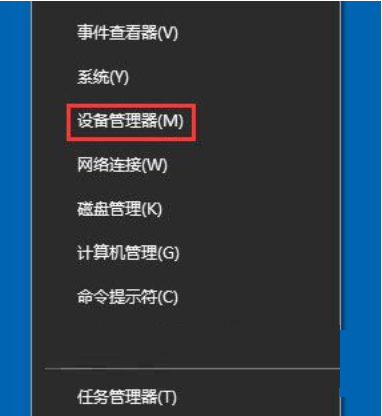
现在许多小伙伴都在使用win10,那么今天打字教程网小编为大家讲解在win10中禁用光驱的简单教程,不妨去看看吧。 在win10中禁用光驱的简单教程 通过“设...
现在许多小伙伴都在使用win10,那么今天打字教程网小编为大家讲解在win10中禁用光驱的简单教程,不妨去看看吧。
在win10中禁用光驱的简单教程
通过“设备管理器”实现禁用光驱操作,右击桌面左下角的“Windows图标”,从弹出的右键菜单中选择“设备管理器”项进入;
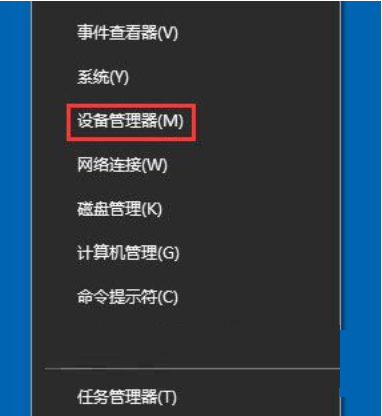
从打开的“设备管理器”界面中,找到“光驱”名称,右击选择“禁用”项,并从弹出的窗口中点击“是”按钮即可完成光驱的禁用操作;
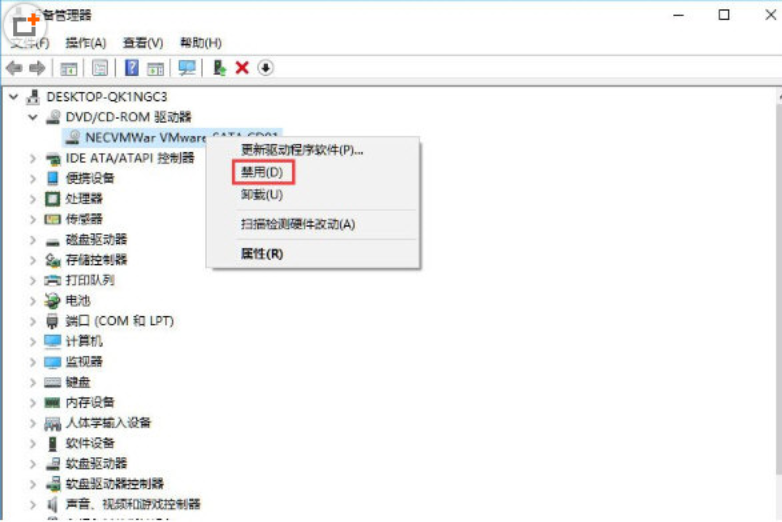
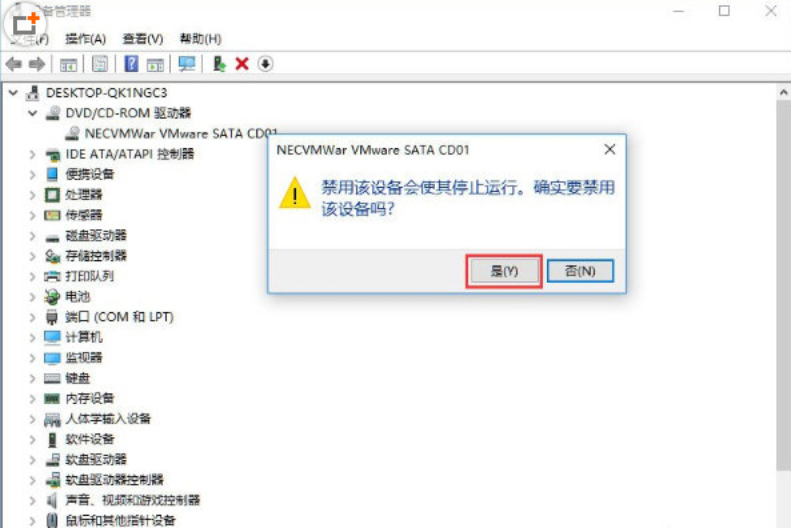
接下来打开“计算机”并查看其中的“磁盘驱动器”设备时,就会发现找不到“光驱”设备了,通过此方法可以实现光驱的禁用操作。
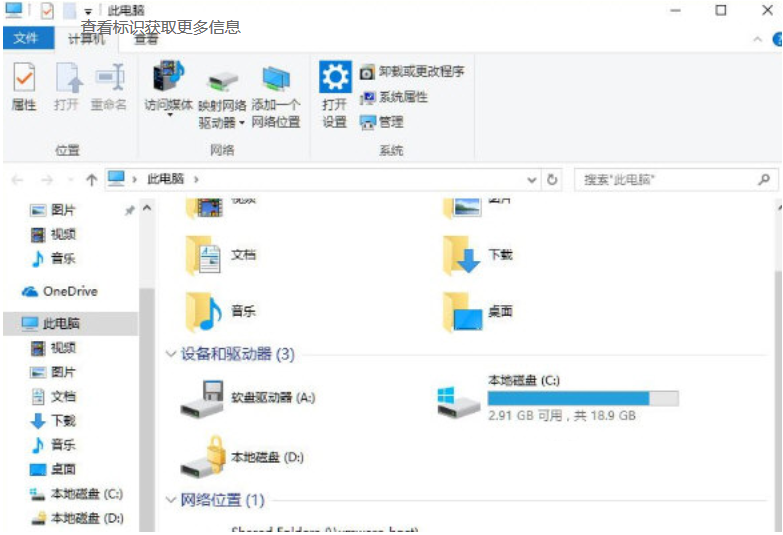
以上就是在win10中禁用光驱的简单教程,是否都学会了呢?
本文由cwhello于2024-10-09发表在打字教程,如有疑问,请联系我们。
本文链接:https://dzxmzl.com/3778.html
本文链接:https://dzxmzl.com/3778.html